8 zeitsparende und nützliche IFTTT-Workflows für dein Online-Marketing
Keine Artikel mehr verpassen? Jetzt Newsletter abonnieren »
Hin und wieder ein wenig Zeit sparen und sich die eine oder andere mühevolle oder einfach nervtötende Arbeit ersparen. Das wäre schön, oder? Und es geht. Mit IFTTT. Wir haben das Tool schon in unserem letzten Artikel zum Sammeln von Content in einem Google Spreadsheet vorgestellt.
Das ist IFTTT und so funktioniert es
IFTTT steht für „If This Then That“. Die Was-Passiert-Dann-Maschine des Internets.
IFTTT ist kostenlos und verknüpft verschiedene Webdienste so, dass jeweils einer als Auslöser für eine Aktion auf einem anderen genutzt werden kann. Zurzeit sind es 274 Kanäle. Die Möglichkeiten sind – milde ausgedrückt – vielfältig.
Du möchtest, dass deine Hue-Lampen flackern, wenn du das Büro verlässt? Du möchtest, dass jedes Mal, wenn die Temperatur in deiner Region unter 0 Grad fällt, eine Aufgabe mit dem Betreff „Eiskratzen“ an deine ToDoist-Liste angehängt wird? All das geht mit IFTTT.
Glücklicherweise gibt es auch Anwendungen, die einen echten Mehrwert bedeuten. Für dein Online-Marketing zum Beispiel.
Hier sind sechs Workflows, die dir lästige Arbeiten abnehmen, Dinge ermöglichen, die du bei manueller Anwendung wahrscheinlich niemals in Betracht ziehen würdest und interessante Möglichkeiten eröffnen, um deine Arbeit als Websitebetreiber und Online-Marketer leichter zu machen.
Workflow #1: Speichere alle deinen neuen Posts auf Netzwerk X in einem Google Spreadsheet
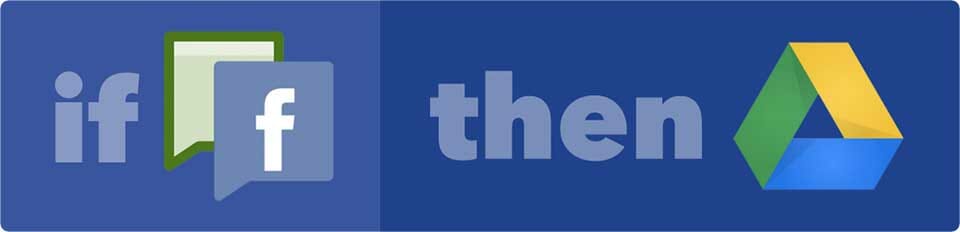
Daten sammeln für schlechte Zeiten, wenn man so will. Wenn du alles, was du auf einem Kanal postest, in einer Tabelle sammelst, kannst du zum Beispiel das hier tun:
- Schnell nachvollziehen, wann du was gepostet hast
- Auswertungen zu deiner Post-Frequenz vornehmen
- Nutzern / Kunden / Mitarbeitern, die mangels eigenem Facebook-Profil nicht sehen können, was du postest, daran teilhaben lassen
- Dein Republishing planen
Das brauchst du:
- Einen IFTTT-Account
- Einen Google-Account
- Ein Social-Media-Profil
So geht’s:
- Trigger-Channel: Ein soziales Netzwerk. In diesem Beispiel Facebook.
- Trigger: „New status message on page“.
- Action-Channel: Google Drive.
- Action: Add row to spreadsheet. Dabei wählst du ein bestehendes Spreadsheet aus oder lässt IFTTT ein neues erzeugen.
- Parameter:
- Formatted row: hier fügst du die einzelnen Inhalte für die Zeile hinzu. Wichtig: Trenne sie immer per ||| mit einem Leerzeichen davor und einem danach.
- Drive folder path: der Ort, an dem das Spreadsheet auf deinem Drive liegt, beziehungsweise erzeugt werden soll.
Workflow #2: Neue Twitter-Follower als Aufgabe speichern
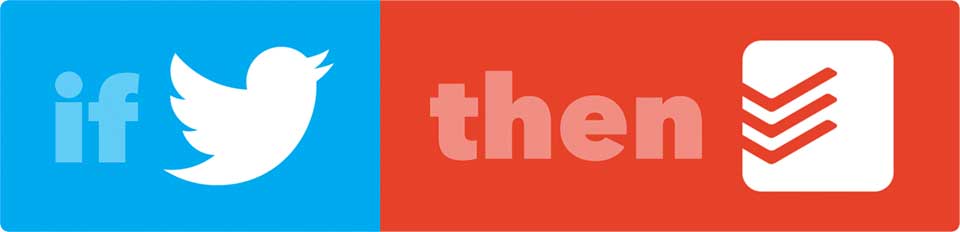
Es kommt natürlich ganz auf dein Business an – aber vielleicht ist es für dich auch ganz allgemein wichtig, mit deinen Followern zu interagieren, sie kennenzulernen und eine echte Beziehung zu ihnen aufzubauen. Das ist nebenbei bemerkt der Königsweg, um ein wertvolles Netzwerk aufzubauen.
Damit du das tun kannst, ist es wichtig, den Überblick zu behalten:
Wer ist dir neuerdings gefolgt und wen hast du davon schon näher angesehen und/oder angeschrieben, um ins Gespräch zu kommen?
Das brauchst du:
- Einen IFTTT-Account
- Deinen Twitter-Account
- Einen ToDoist-Account
So geht’s:
- Trigger-Channel: Twitter
- Trigger: New follower
- Action-Channel: ToDoist
- Action: Create Task
- Parameter:
- Which Project?: Leg dir in deinem ToDoist ein Projekt nur für diese Aufgabe an. Diesem fügst du dann deine neuen Follower hinzu.
- Task Content: Das soll später in deiner Aufgabenbeschreibung und damit auch in deiner To-Do-List stehen. Einzelne Elemente kannst du wie immer mit Klick in das Feld und anschließendem Klick auf das Flaschensymbol hinzufügen. Text, den du dazwischen schreibst, erscheint auch in der Aufgabenbeschreibung.
- Note: Bist du Premium-Nutzer von ToDoist, kannst du die Infos auch hier hinein schreiben.
- Due Date: Dann soll die Aufgabe fällig sein. Einen Formatierungsguide gibt es hier.
- Priority: Hängt natürlich von deinem selbst gewählten Prioritätssystem ab. Bedenke in jedem Fall: Wenn alles wichtig ist, dann ist nichts wichtig.
Workflow #3: Werde benachrichtigt, wenn eine Website einen neuen Link erhält
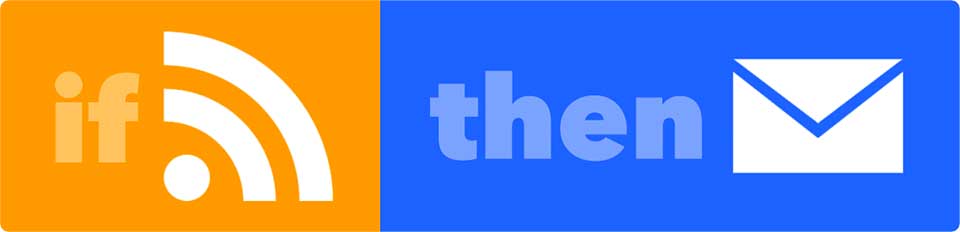
Mit diesem Prozess erfährst du ohne weiteren Aufwand, wenn eine neue Website einen neuen Link erhalten hat. Einfach per E-Mail.
Das brauchst du:
- Einen IFTTT-Account
- Einen Link zum Linkprofil der Website auf dem MOZ Open Site Explorer. Suche dazu in der Suchmaske nach der URL der Seite und klicke anschließend auf der linken Seite auf „Just-Discovered“.
- Kopiere die URL dieser Übersichtsseite und erzeuge auf page2rss einen Feed. Achtung: Verwende dazu unbedingt den Link, den du hier erhältst:
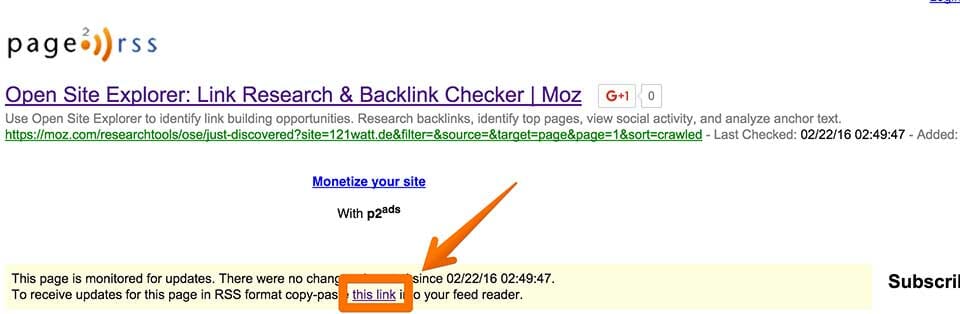
Achte drauf, den richtigen Link zu verwenden
So geht’s:
- Trigger-Channel: Feed
- Trigger: „New feed item“ mit der URL zum soeben erzeugten Feed.
- Action-Channel: Email (alternativ auch Gmail)
- Action: „Send me an email“
- Parameter:
- Subject: Die Infos, die du gern in der Kopfzeile sehen möchtest.
- Body: Die Infos, die dich interessieren. Einzelne Elemente kannst du – wie auch im Feld „Subject“ – wie immer mit Klick in das Feld und anschließendem Klick auf das Flaschensymbol hinzufügen.
Workflow #4: Werde benachrichtigt, wenn ein Mitbewerber auf seiner Website ein neues Tool verwendet
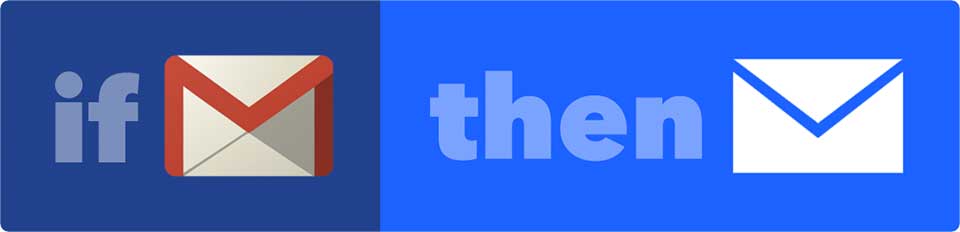
Es ist recht interessant, zu beobachten, welche Tools ein Mitbewerber auf seiner Website verwendet. Zum einen erhältst du dadurch Inspiration für die Verwendung auf der eigenen Seite, zum anderen erfährst du so mehr über die Strategie deines Konkurrenten.
Was macht das Rezept?
Auf BuiltWith kannst du für jede Website nachlesen, welche Tools auf ihr verwendet werden. Es checkt per visualping Änderungen auf dem BuiltWith-Profil deines Mitbewerbers und schickt dir eine E-Mail an deine bei IFTTT registrierte Adresse, wenn sich dort etwas tut.
Das brauchst du:
- Einen IFTTT-Account
- Einen Gmail-Account
- Einen Link zum BuiltWith-Profil deines Mitbewerbers (z.B.: http://builtwith.com/zalando.de)
- Einen Alert für genau diesen Link auf visualping. Dabei wählst du den beobachteten Bereich so aus wie im untenstehenden Bild. So vermeidest du, dass du bei Änderungen an der BuiltWith-Sidebar oder des Menüs benachrichtigt wirst.
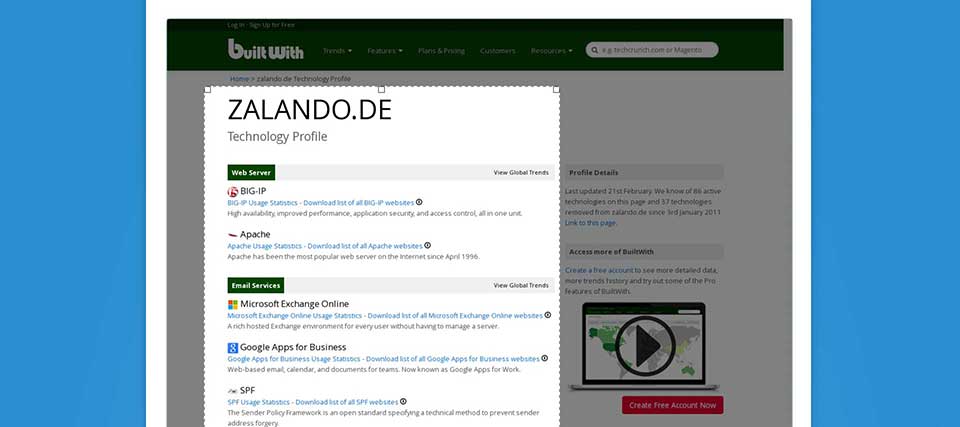
Markiere den relevanten Bereich des BuiltWith-Profils der Website, die du beobachten möchtest
So geht’s:
- Trigger-Channel: Gmail
- Trigger: „New email in inbox from“ hello@visualping.io
- Action-Channel: Email (alternativ auch Gmail)
- Action: „Send me an email“
- Parameter:
- Subject: Die Infos, die du gern in der Kopfzeile sehen möchtest.
- Body: Die Infos, die dich interessieren. Einzelne Elemente kannst du – wie auch im Feld „Subject“ – wie immer mit Klick in das Feld und anschließendem Klick auf das Flaschensymbol hinzufügen.
Workflow #5: Werde benachrichtigt, wenn sich deine oder eine andere robots.txt ändert
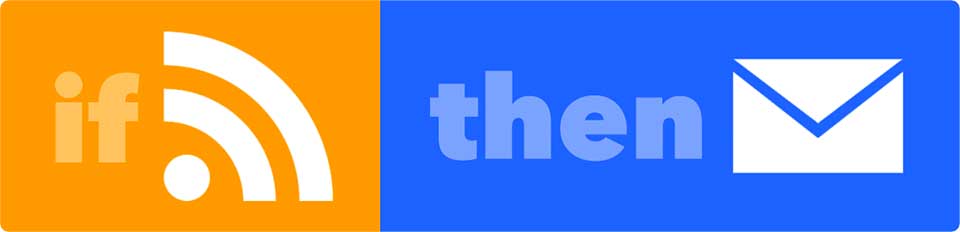
Das klingt erst einmal unspektakulär. Aber es ist unglaublich nützlich.
Warum?
Nun, du kannst mit diesem Workflow darüber benachrichtigt werden, wenn deine eigene robots.txt sich ändert. Zum Beispiel, wenn sie gehackt wurde.
Du kannst dich über die Änderungen an der robots.txt eines Mitbewerbers benachrichtigen lassen. So erhältst du spannende Einsichten in mögliche Strategien. Denn während der Entwicklung neuer Features und Bereiche einer Website wird diese vielleicht zunächst über ein disallow von der Indexierung ausgenommen.
Das brauchst du:
- Einen IFTTT-Account
- Den Link zur robots.txt der betreffenden Website. Dieser lautet immer domain.com/robots.txt.
- Einen RSS-Feed für diesen Link. Dazu kannst du page2rss nutzen. Achte bitte wieder darauf, dass du den Link verwendest, den du hier angeboten bekommst:

So geht’s:
- Trigger-Channel: Feed
- Trigger: „New feed item“ mit der URL zum soeben erzeugten Feed.
- Action-Channel: Email (alternativ auch Gmail)
- Action: „Send me an email“
- Parameter:
- Subject: Hier wieder die Infos, die du gern in der Kopfzeile sehen möchtest.
- Body: Und hier die Infos, die dich im Body der E-Mail interessieren.
Workflow #6: Content-Ideen aus Instagram-Hashtags sammeln
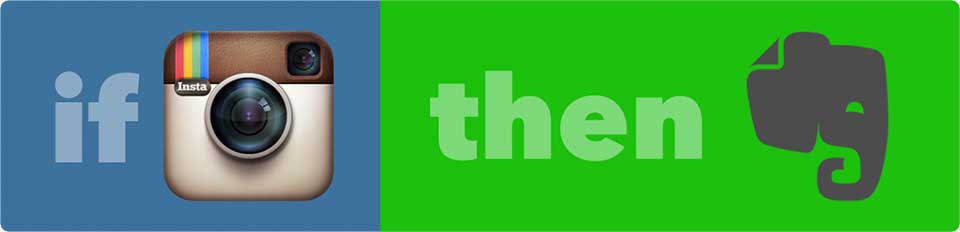
Für dein Content-Marketing brauchst du ständig neue Ideen. Ohne äußeren Einfluss ist es schwierig, sie zu generieren. Holen wir uns also etwas äußeren Einfluss, um die Inspirationsmaschine gut geölt laufen zu lassen.
Schauen wir uns zum Beispiel an, was auf Instagram zu einem Hashtag gepostet wird und speichern es – ganz automatisch – in einem Evernote-Notizbuch. Mit diesem Workflow.

Ein Ergebnis in Evernote zum Hashtag #knitting
Das brauchst du:
So geht’s:
- Trigger-Channel: Instagram
- Trigger: „photo by anyone with specific hashtag“ mit einem Tag, der für dein Business relevant ist.
- Action-Channel: Evernote
- Action: „Create image note from URL“
- Parameter:
- Title: Der Titel deiner Evernote-Notiz. Bediene dich hier aus den Code-Snippets, die dir IFTTT aus Instagram anbietet oder/und schreib Text dazu.
- Image URL: Hier muss die {{SourceUrl}} stehen.
- Notebook: Der Name des Evernote-Notebooks, in dem die Notiz erscheinen soll
- Tags: Tob dich aus. :-)
P.S.: Falls dich Instagram interessiert, haben wir seit diesem Jahr unser Instagram Seminar im Angebot. Einen kleinen Vorgeschmack auf das Seminar bekommst du in meinem Instagram-Marketing-Leitfaden.
Workflow #7: Überwache die Verwendung deiner Bilder im Web
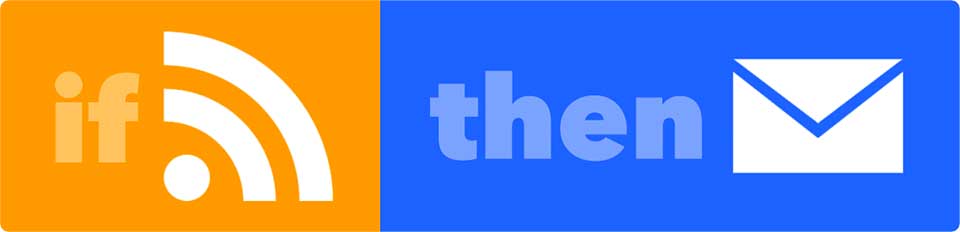
So kannst du aufwandsarm erfahren, wenn jemand anders deine Bilder verwendet. Entweder, um einen bösen Brief zu schicken oder – vielleicht noch besser – um einen Backlink zu bitten.
Das brauchst du:
- Einen IFTTT-Account
- Den Link zum betreffenden Bild bei TinEye. Gib den Link in das Suchfenster ein und kopiere die URL der folgenden Seite.
- Den RSS-Feed für diesen Link. Auch hier kommt wieder page2rss zum Einsatz.
So geht’s:
- Trigger-Channel: Feed
- Trigger: „New feed item“ mit der URL zum soeben erzeugten Feed.
- Action-Channel: Email (alternativ auch Gmail)
- Action: „Send me an email“
- Parameter:
- Subject: Hier wieder die Infos, die du gern in der Kopfzeile sehen möchtest.
- Body: Und hier die Infos, die dich im Body der E-Mail interessieren.
Workflow #8: Füge entdeckten Content einem Trello-Board hinzu
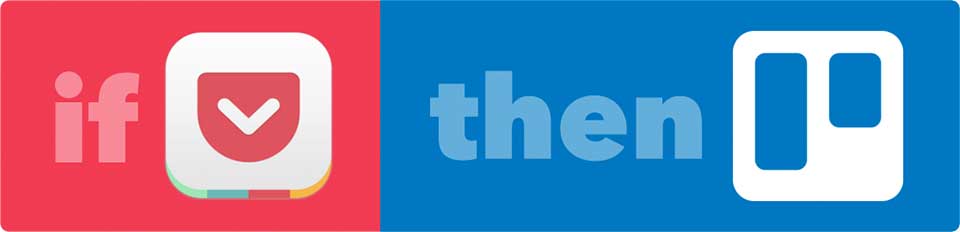
Trello ist ein wunderbares Tool, mit dem Aufgaben, Listen und Inhalte nach dem Kanban-Prinzip in verschiedene Arbeitsschritte oder Stati verschoben werden können.
Man kann damit zum Beispiel Content in einer Inbox-Liste sammeln und dann auf verschiedene Themengebiete aufteilen oder auch verschiedenen Verwendungszwecken oder Daten zuweisen. Mehrere Personen können an so einem Board arbeiten.
Mit unserem Workflow sammeln wir Content, indem wir ihn per Pocket taggen. Finden wir bei unserer Recherche in Google Chrome also Content, fügen wir ihn mit dem Pocket-Plugin für Chrome (oder Firefox bzw. Safari) unserer Trello-Inbox hinzu. Dort kann der Content dann weiterverarbeitet werden.
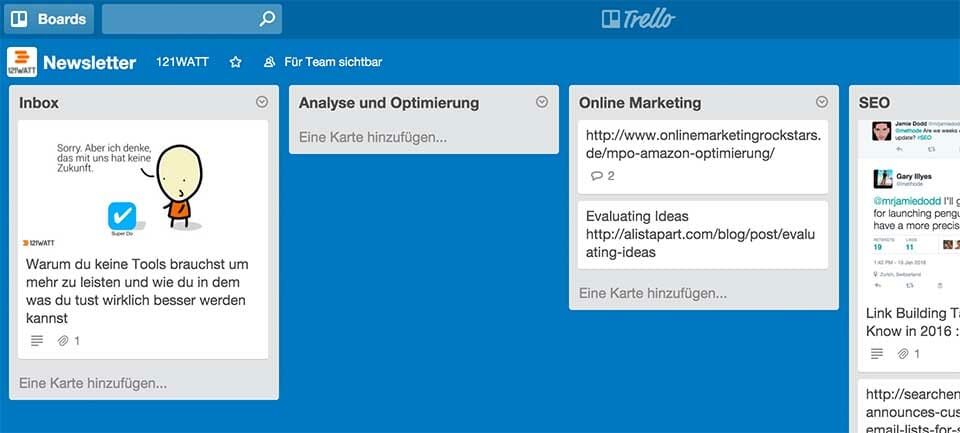
Content-Curation mit Trello
Das brauchst du:
- Einen IFTTT-Account
- Einen Trello-Account mit einem Board, das eine Inbox-Liste beinhaltet
- Einen Pocket-Account
- Das Pocket-Plugin für deinen Browser (Chrome, Firefox oder Safari)
So geht’s:
- Trigger-Channel: Pocket
- Trigger: „New item tagged“ mit dem Tag „trello“.
- Action-Channel: Trello
- Action: „Create a card“
- Parameter:
- Which board?: Wähle das Board aus, in das die Inhalte geschrieben werden sollen.
- List name: „Inbox“. Diese Liste muss bereits in deinem Board angelegt sein.
- Position: Möchtest du, dass neue Inhalte oben oder unten in der Liste erscheinen?
- Title: Der Titel der Karte, also des Inhalts, der dort angelegt wird. Ich empfehle, den {{Title}} des Inhalts zu verwenden. Mit Klick in das Feld kannst du mit dem Flaschensymbol noch andere Elemente auswählen.
- Description: Wähle hier, was vom gefundenen Content in der Beschreibung erscheinen soll. Die voreingestellte Konfiguration ist bereits recht nützlich.
- Assign members: Du möchtest die so gefundenen Karten bereits einem Kollegen oder dir selbst zuweisen? Dann trage hier einen oder mehrere, durch Komma getrennte, @usernames ein.
- Labels: Ganz nach deinem Geschmack und Trello-Workflow.
- Attachment-URL: Hier ist die bereits voreingestellte {{ImageUrl}} schon recht nützlich. Zumal dieses Bild auch auf der Karte angezeigt wird. Das macht die Unterscheidung der einzelnen Karten im Board einfacher.
Welche Automatisierungen setzt du ein?
Es gibt so viele Möglichkeiten, sich Arbeit zu sparen. IFTTT bietet uns Online-Marketern viele davon. Die vielen verbundenen Kanäle und die Instrumentalisierung von Websites wie page2rss oder ähnlichen Services eröffnen eine schier unendliche Zahl potenzieller Zeitsparer.
Welche verwendest du?
Wie hilfreich ist dieser Artikel für dich?
Noch ein Schritt, damit wir besser werden können: Bitte schreibe uns, was dir am Beitrag nicht gefallen hat.
Noch ein Schritt, damit wir besser werden können: Bitte schreibe uns, was dir am Beitrag nicht gefallen hat.
Vielen Dank für dein Feedback! Es hilft uns sehr weiter.
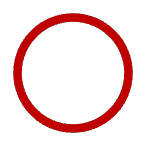
gar nicht hilfreich
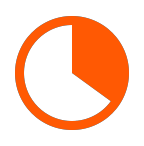
weniger hilfreich
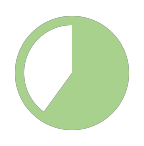
eher hilfreich
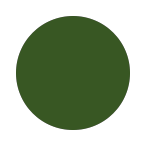
sehr hilfreich
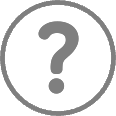
ich habe ein anderes Thema gesucht


